宏碁性能模式保存方法?如何确保设置生效?
- 数码产品
- 2025-07-12
- 3
在当今科技日新月异的时代,宏碁笔记本电脑以其卓越的性能和合理的定价深受用户的喜爱。但是,很多用户在尝试调整宏碁电脑的性能模式时会遇到一些困惑。本文将为您提供一份详尽的指南,不仅告诉您如何保存宏碁性能模式,还会确保您的设置能够顺利生效。
了解宏碁性能模式的重要性
我们来简单了解宏碁性能模式的作用。宏碁笔记本电脑通常具备多种性能模式,如静音模式、平衡模式、高性能模式等。这些模式的设置能够根据用户的不同需求,调整电脑的处理器、电池使用、风扇速度等硬件的工作状态。然而,很多用户在调整后,发现更改并没有被保存。为了确保这些设置能够持久生效,我们需要深入理解并掌握正确的操作方法。
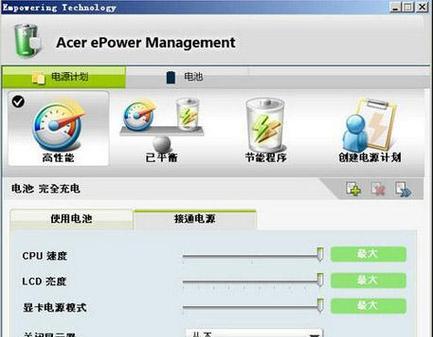
如何保存宏碁性能模式
步骤一:打开电源选项
您需要打开宏碁电脑的电源选项。点击桌面右下角的电池图标,选择“电源和睡眠设置”,或者在控制面板中找到并打开“电源选项”。
步骤二:选择适当的性能模式
在“电源选项”中,点击左侧的“其他电源设置”链接,接着选择您想要调整的电源计划。选择“高性能”计划。
步骤三:自定义计划设置
点击“更改计划设置”,在新窗口中点击“更改高级电源设置”。在这里,您可以对处理器状态、硬盘休眠等选项进行细致调整。
步骤四:保存设置
完成所有自定义后,点击“应用”按钮保存更改,然后关闭所有电源选项窗口。您所作的调整应该已经保存到您选择的性能模式中。

确保设置生效的注意事项
检查电源选项
更改设置后,返回到“电源选项”,确保您的更改已经被正确应用。如果有任何问题,您可以重新调整。
重启电脑
如果在应用设置后仍有疑问,您可以尝试重启电脑。通常重启可以刷新系统设置,确保您所做的更改生效。
系统更新
保持您的操作系统更新到最新版本,有时系统更新能够解决设置不生效的问题。
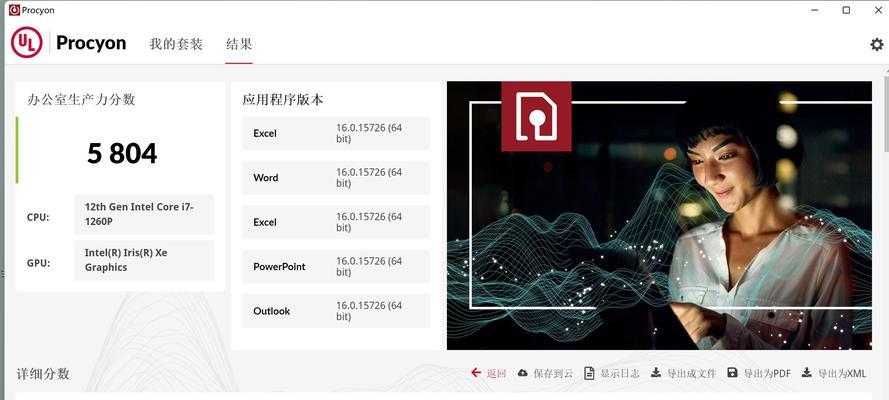
常见问题解决与实用技巧
问题:我保存了设置,但电脑重启后又回到了默认模式。
解决方法:检查您的系统是否有恢复到默认设置的选项,或者是否在BIOS设置中有相应的模式更改。
技巧:定期检查电源选项,确保您的设置始终保持最新状态。
问题:高性能模式下,电脑散热问题加剧。
解决方法:确保电脑的冷却系统工作正常,适当降低性能模式或清理电脑内部灰尘。
技巧:在高性能模式下使用时,使用散热垫或改善通风条件。
结尾
通过以上步骤,您应该能够轻松地保存并应用宏碁性能模式,确保您的电脑运行更加符合个人需求。记得每次更改设置后都要检查电脑反应,以确保一切运行顺畅。宏碁电脑的性能调整可以大大提高您的使用体验,希望本文能为您提供帮助。
版权声明:本文内容由互联网用户自发贡献,该文观点仅代表作者本人。本站仅提供信息存储空间服务,不拥有所有权,不承担相关法律责任。如发现本站有涉嫌抄袭侵权/违法违规的内容, 请发送邮件至 3561739510@qq.com 举报,一经查实,本站将立刻删除。
上一篇:插座转换器的正确接线方法是什么?
下一篇:钢琴按键转换器的使用方法是什么?